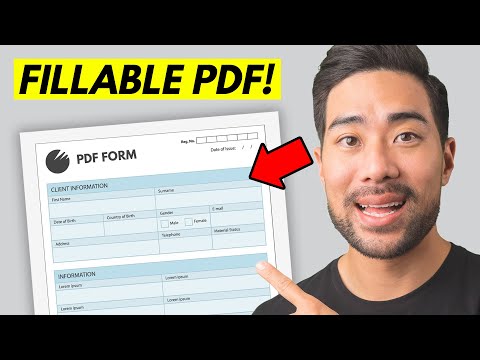در حالی که برنامه تلفن همراه Twitch مملو از ویژگی ها است ، گزینه هایی برای تغییر تصویر نمایه شما شامل نمی شود. این wikiHow نحوه دسترسی به این محدودیت را با دسترسی به سایت دسکتاپ Twitch از مرورگر وب Android خود نشان می دهد.
مراحل

مرحله 1. مرورگر خود را باز کرده و به https://twitch.tv بروید
این به شما وب سایت Twitch را می برد.

مرحله 2. روی زبانه سه نقطه T ضربه بزنید
این معمولاً در گوشه سمت راست بالای صفحه قرار دارد و لیستی از گزینه های بیشتر را بالا می برد.

مرحله 3. حالت دسکتاپ را در منو انتخاب کنید
برای دسترسی به گزینه تغییر تصویر نمایه خود ، به Twitch در حالت رومیزی نیاز دارید.
روی کادر کنار آن ضربه بزنید تا آبی شود و یک علامت سفید در آن نشان داده شود که صفحه به حالت دسکتاپ تغییر کرده است

مرحله 4. وارد حساب Twitch خود شوید
پس از پیکربندی Twitch در حالت دسکتاپ ، روی دکمه بنفش ورود به سیستم در گوشه سمت راست بالای صفحه ضربه بزنید و نام کاربری و رمز عبور خود را در منوی ظاهر شده برای ورود به حساب Twitch وارد کنید.

مرحله 5. روی پیکان رو به پایین در گوشه بالا سمت راست ضربه بزنید
با این کار منویی با گزینه های مختلف برای حساب Twitch شما ظاهر می شود.

مرحله 6. در منو Settings را انتخاب کنید
این شما را به منوی تنظیمات Twitch می برد.

مرحله 7. روی Update در زیر عکس نمایه خود ضربه بزنید
با این کار منوی Edit Profile Picture باز می شود ، جایی که می توانید عکس پروفایل جدیدی را برای بارگذاری انتخاب کنید.

مرحله 8. آپلود عکس در منو را انتخاب کنید
این یک پنجره بازشو باز می کند که در آن می توانید به یک عکس در محل ذخیره سازی یا رول دوربین خود بروید.

مرحله 9. تصویر نمایه جدید خود را انتخاب کنید
تصویری را انتخاب کنید که فکر می کنید با نمایه شما بیشتر سازگار است از روی دوربین گوشی خود انتخاب کنید.

مرحله 10. روی بارگذاری ضربه بزنید
پس از انتخاب یک تصویر ، در منوی Edit Profile Picture ظاهر می شود. برای تغییر تصویر نمایه خود به تصویر جدیدی که انتخاب کرده اید ، روی بارگذاری ضربه بزنید.